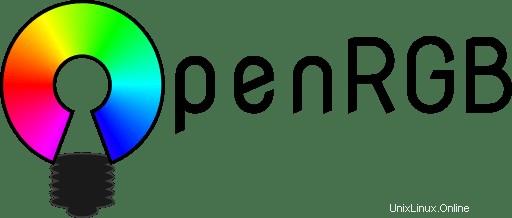
このチュートリアルでは、Ubuntu 20.04 LTSにOpenRGBをインストールする方法を紹介します。知らなかった方のために、OpenRGBは無料で、RGB照明を制御するために使用されるオープンソースソフトウェアです。メーカーのソフトウェアを必要としない制御。このプロジェクトは、複数のハードウェアメーカーの製品をサポートして、プログラムの負荷を軽減することに重点を置いています。これは、Windowsに限定され、不要です。OpenRGBは、ASUS、ASRock、Corsair、G.Skill、Gigabyte、HyperXをサポートします。 、MSI、Razer、ThermalTakeなど
この記事は、少なくともLinuxの基本的な知識があり、シェルの使用方法を知っていること、そして最も重要なこととして、サイトを独自のVPSでホストしていることを前提としています。インストールは非常に簡単で、ルートアカウントで実行されていますが、そうでない場合は、'sudoを追加する必要があります。 ‘ルート権限を取得するコマンドに。 Ubuntu 20.04(Focal Fossa)でRGB照明を制御するためのOpenRGBソフトウェアのステップバイステップのインストールを紹介します。 Ubuntu 18.04、16.04、およびLinuxMintなどの他のDebianベースのディストリビューションでも同じ手順に従うことができます。
前提条件
- 次のオペレーティングシステムのいずれかを実行しているサーバー:Ubuntu 20.04、18.04、およびLinuxMintなどの他のDebianベースのディストリビューション。
- 潜在的な問題を防ぐために、OSの新規インストールを使用することをお勧めします
non-root sudo userまたはroot userへのアクセス 。non-root sudo userとして行動することをお勧めします ただし、ルートとして機能するときに注意しないと、システムに害を及ぼす可能性があるためです。
Ubuntu 20.04 LTSFocalFossaにOpenRGBをインストールする
手順1.まず、次のaptを実行して、すべてのシステムパッケージが最新であることを確認します。 ターミナルのコマンド。
sudo apt update sudo apt upgrade
ステップ2.Ubuntu20.04にOpenRGBをインストールします。
デフォルトでは、OpenRGBはUbuntu 20.04ベースリポジトリで利用できます。次に、以下のコマンドを実行してOpenRGBPPAリポジトリを追加します。
sudo add-apt-repository ppa:thopiekar/openrgb
次に、aptパッケージを更新し、以下のコマンドを使用してOpenRGBをインストールします;
sudo apt update sudo apt install openrgb
OpenRGBのインストールを確認します:
openrgb --version
ステップ3.UbuntuでOpenRGBにアクセスします。
正常にインストールされたら、アプリケーションに移動してOpenRGBアプリケーションを検索するか、openrgbと入力します。 端末で:
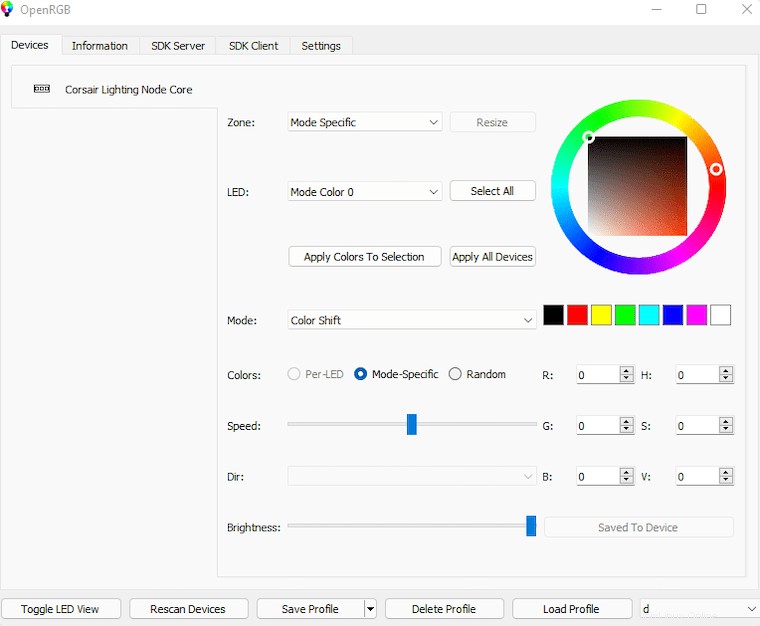
おめでとうございます!OpenRGBが正常にインストールされました。Ubuntu20.04LTS Focal FossaシステムでRGB照明を制御するためのOpenRGBソフトウェアをインストールするためにこのチュートリアルを使用していただき、ありがとうございます。追加のヘルプや役立つ情報については、以下を確認することをお勧めします。 OpenRGBの公式ウェブサイト。